
Обзор поможет выбрать начинающему блогеру программы для стримов на ютубе и твиче для старта.
Посмотрите разделы про сбор донатов и настройку звука микрофона. Информация поможет повысить качество потока и выбрать приложение для прямых трансляций на YouTube и Twitch.
Программы для стримов на ютубе и твиче через ПК
Для начала стрима потребуется установить программное обеспечение для ведения прямой трансляции и привязать софт к аккаунту видеохостинга. Чтобы выбрать, какая программа для стрима лучшая, следует решить как блогер намерен стримить через веб – камеру или с экрана компьютера.
Потоковое вещание через веб камеру.
Через веб – камеру делают живые репортажи в прямом эфире. Такой способ потокового вещания можно видеть в блогах экстремалов.
Спуск с горы на сноуборде или байке, поездку на машине или спортивные соревнования удобно транслировать на ютуб канале через веб – камеру.
🐽ТОП 5 ПРОГРАММ для СТРИМОВ | ПРОГРАММЫ для ПРОВЕДЕНИЯ СТРИМОВ | КАК ЗАПУСТИТЬ СТРИМ на СЛАБОМ ПК🐽
Стрим с экрана компьютера.
Заливать изображение с экрана компьютера в твич или на ютуб любят геймеры. Мастер – классы по прохождению компьютерных игр набирают большое число лайков, и приносят хороший заработок на youtube владельцу канала.
Соревнования по киберспорту принято транслировать онлайн. Изображение передают с мониторов игроков. Стримы соревнований по электронному спорту Dota настолько популярны, что их показывают в записи по телевизору.
XSplit Broadcaster
Софт xsplit broadcaster – это программа для стрима, разработанная азиатской компанией SplitMediaLabs Limited со штаб-квартирой на Филиппинах. Софт Иксплит Бродкастер создан для прямых трансляций на ютубе и твиче. Через xsplit стримить на твич можно двумя способами:
- Через веб – камеру.
- Передавать изображение с монитора компьютера.
Программа XSplit Broadcaster может одновременно передавать видео на Ютуб, Твич, ТикТок и личный сервер.
Для игровых трансляций с монитора в Иксплит Бродкастер разработано геймерское приложение.
Приложение XSplit Gamecaster для геймеров
Xsplit gamecaster – это программа для стрима современных компьютерных игр. Приложение XSplit Gamecaster даёт зрителю плавную прямую трансляцию без рывков.
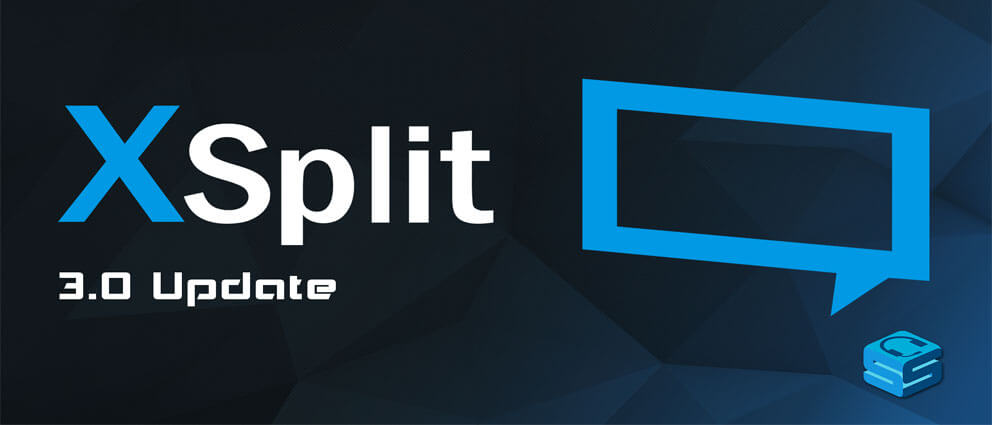
Приложение Иксплит Геймкартер протестирует конфигурацию компьютера и предложит настройку потокового вещания под ПК блогера.
Базовое программное обеспечение XSplit Broadcaster с игровым приложением XSplit Gamecaster бесплатное.
Отсутствие чата и маркировка видео логотипом XSplit – недостаток бесплатного варианта.
Настройка прямой трансляции через ютуб
Чтобы начать пользоваться xsplit broadcaster потребуется:
- Зарегистрироваться на сайте XSplit.
- Зайти в профиль на ютубе.
- Перейти в «Творческую студию».
- Выбрать пункт меню «Создать».
- Кликнуть опцию «Начать трансляцию».
- Получите код трансляции в настройке через пункт «Настройка декодера».
Код трансляции получен на ютубе. Настройка xsplit broadcaster на сайте компании – разработчика:
- В меню выбирайте опцию «Трансляция».
- Добавляйте канал.
- Вставьте код трансляции с ютуба в пункт Stream Name.
- Потоковое вещание настроено для работы.
Подробное
Источник: shapka-youtube.ru
Как запустить программу для youtube стрима
Не секрет, что теперь каждый пользователь может без проблем стримить свой видео контент на YouTube .
Это существенно расширяет возможности проекта, но, тем не менее, именно на первых этапах создания трансляции возникает больше всего вопросов и проблем……..
Наконец-то, мы сформулировали ответы на наиболее распространенные вопросы и подготовили гайд по программам для стрима на Ютуб

В этой статье мы разберем наиболее распространенные вопросы, узнаем, для чего нужен вспомогательный софт, как и где его скачать, настроить и многое другое.
В общем, пристегивайтесь – дальше будет очень интересно
Полезные факты о трансляции на YouTube: как это работает
С развитием современных технологий и высокоскоростного доступа к сети Интернет каждый пользователь может транслировать свои материалы через TCP-IP .
Это может производиться, как через мобильные устройства, так и компьютер, а если проще, то этот процесс называется – стрим ←

Но так как ваш шлюз попросту не выдержит 1000 и более зрителей – вам необходимо транслировать видео на другой сервис, опять же, стримить. В качестве такого сервиса может выступать YouTube, Twich и прочее.
К сожалению, все это нельзя осуществить без специального ПО, которое, к слову, помогает сделать ваше вещание оригинальным.
• Например, можно быстро переключаться между окнами, включать при необходимости камеру и многое другое.
По сути, в вашем распоряжении целая студия и настоящий канал, на котором вы можете показывать практически любые передачи, опять же, не забывая про защиту авторских прав. Но это другая тема, а сейчас поговорим о программах для стрима на YouTube ↓↓↓
Лучшие проги
Как мы уже поняли, запустить стрим на Ютубе без программы не получится, поэтому рассмотрим наиболее популярные утилиты для этих целей:
- Open Broadcaster Software или OBS – самая популярная и функциональная программа для стрима на Ютубе, которую бесплатно можно скачать на официальном сайте (https://obsproject.com)

Программа адаптирована практически под все операционные системы, имеет простой, а также интуитивный интерфейс и широкие настройки. В принципе, этот софт оптимально подойдет для стандартных трансляций.
- Xsplit Broadcaster – также неплохая утилита, которая позволяет стримить видео на различные сервисы.
У программы очень широкие настройки, включая параметры видео, аудио и прочее . Чтобы начать вещание достаточно перейти в «Трансляции» – «Создать канал» – вводим нужные данные и обязательно ключ трансляции и можно запускать стрим
→ Если вы все еще интересуетесь, какая программа лучше для стрима, то сейчас мы расскажем о ней
Ниже мы поговорим о самой популярной программе для проведения стримов на Ютубе (OBS), рассмотрим основные настройки и прочее.
• По аналогии с ней вы сможете работать практически с любым софтом для стрима.
Все что нужно знать об OBS и даже больше
Итак, вы решили расширить область деятельности своего канала и организовать интересную передачу (трансляция игры, ответы на вопросы и прочее).
Для этих целей вы должны раз и навсегда освоить такую программу для стрима, как OBS – теперь это ваш помощник на ближайшее время.
Проводим установку
1. В первую очередь, вам нужно перейти на официальный сайт (https://obsproject.com) и определить нужную версию программы для стрима, после чего нажать «скачать».
2. Дождитесь загрузки и произведите установку утилиты на ПК.
3. Теперь можно запустить программу, чтобы поближе изучить параметры.
Настройки программы OBS
С установкой сложностей возникнуть не должно, поэтому сразу перейдем к работе с софтом. Итак, после запуска вы можете познакомиться с интерфейсом программы для снятия стримов на YouTube.
→ Так, по центру находится область, где будет отображаться контент, а сверху – панель с настройками.
→ Снизу расположены сцены и источники для быстрого управления, а также различные кнопки, включая предварительный просмотр и начать запись.
Теперь рассмотрим основные настройки программы для записи стримов на Ютубе:
- Общее . В этом разделе вы можете создать профили под различные типы вещания, а также выставить другие опции (например, отображать курсор мышки и прочее).
- Кодирования . Один из самых важных разделов программы OBS для стрима на YouTube. Здесь необходимо выставить параметры видео (битрейт около 8 000, а также размер буфера около 10 000) и характеристики аудио. Параметры выставляются исходя из мощности компьютера.
- Трансляция . Здесь необходимо выставить «Прямая трансляция» – сервис вещания «YouTube» и самое важно – добавить специальный ключ (его можно взять в соответствующем разделе на Ютубе.
- Видео . Здесь вы можете задать любые параметры видео (разрешение, битрейт и прочее). Так, если у вас слабое железо, то оптимальное сочетание характеристик программы для записи стрима на YouTube – разрешение (1356х768 px) и FPS (до 30 кадров).

Во всех остальных настройках (горячие клавиши, аудио, шумовый гейт) можно выбрать любые настройки, которые подойдут оптимально именно вам.
В целом, после этого можно нажать кнопку «Предпросмотр» и, если результат вас устроит, то можно приступит к полноценному вещанию.
Источник: 7youtube.ru
OBS Studio – лучшая программа для организации стримов
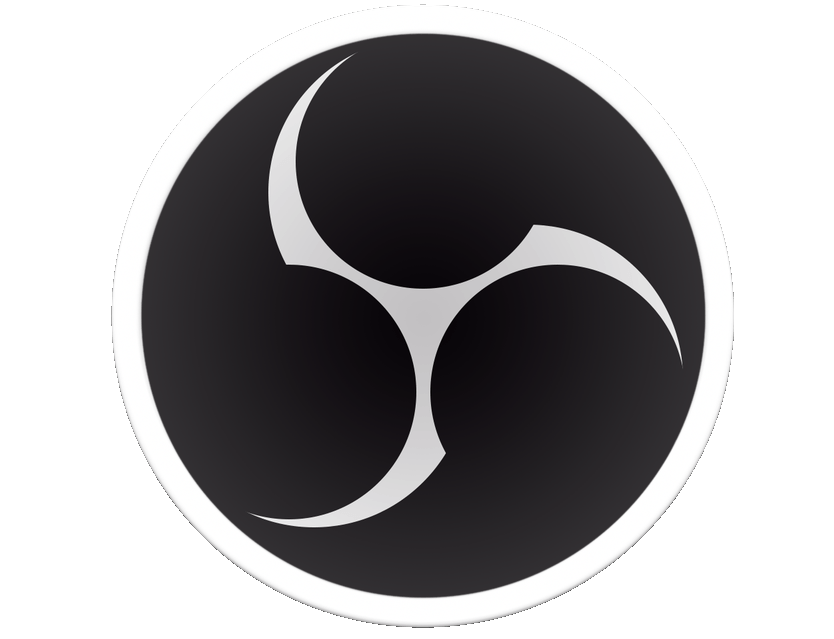
OBS Studio или Open Broadcaster Software – это бесплатная программа для записи видеороликов и стримов для собственных каналов в YouTube, GoodGame, Twitch, SC2TV и Hitbox.TV. Программа позволяет записывать звук, видео, делать захват всего рабочего стола или выбранной области, выводить на экран чаты, показывать список «донатов» и прочую информацию. Декодирование отснятого материала производится с использованием известных кодеков AAC и H264. Записанный файл можно сохранить в формате MP4 и FLV.
В отличие от своих аналогов OBS Studio совместима не только с операционной системой Windows, но и Linux, MAC OS. Софт потребляет относительно немного системных ресурсов, а также поддерживает аппаратное ускорение.
Скачать OBS Studio Full для Windows (7/8/10)
Версия: 18.0.1.
Основные возможности
- Запись видео в прямом эфире на каналах в YouTube, GoodGame, Twitch, SC2TV, Hitbox.TV и других;
- Захват аудио и смешивание;
- Предпросмотр до начала трансляции;
- Возможность переключаться между сценами;
- Вывод на экран различной информации;
- Редактирование файлов с использованием различных фильтров;
- Поддержка VST плагинов;
- Декодирование и сохранение отснятого материала.
Плюсы и минусы:
- Полностью бесплатная;
- Мультиплатформенная (Windows, Linux, MAC OS);
- Поддерживает русский язык;
- Нет рекламы;
- Есть оптимизированная панель настроек;
- Поддерживает различные темы для оформления;
- Поддерживает горячие клавиши;
- Регулярно обновляется;
- Есть служба поддержки.
Аналоги
Curse Voice – бесплатная программа, которая предназначена для стриминга на Twitch. Функционал программы позволяет: записывать видео с аудио, организовывать видеозвонки и чаты как в Skype, синхронизировать данные с популярными игровыми сервисами, такими как Battlenet, Garena, Steam. Есть возможность создания отдельного канала для общения. Чтобы скачать программу нужно зарегистрироваться на официальном сайте. Совместима только с Windows.
PlayClaw – программа, которая предназначена для захвата видео с монитора, создания скриншотов, записи звука с микрофона, а также для трансляции игрового процесса на сервисах Twitch, YouTube и других. Софт обладает множеством встроенных оверлеев, с помощью которых геймер может добавить в трансляцию игры: часы и секундомер, информацию об игре, чат от Twitch, видео с камеры и прочие данные. Работает только на Windows.
Game Capture HD – это бесплатная программа, которая связывает карту захвата компании Elgato с персональным компьютером или игровой приставкой Play Station, Xbox, Wii и другими. Программа подходит для профессиональных геймеров, чтобы запускать онлайн-трансляции и вести передачу с помощью внешней карты захваты. Если последняя отсутствует, то загружать софт нет смысла.
Программа имеет четко заточенный под определенную функцию интерфейс. Пользователь может полностью работать с каналом на Twitch или YouTube. Все, что требуется от стримера – подключить устройство и добавить аккаунт. Работает на Windows и MAC OS.
Принципы установки программы
Установка программы следующая. Скачиваем установочный файл. Запускаем установку. Откроется окно Мастера-установщика. Жмём «Далее».
Принимаем лицензионное соглашение.
Указываем место для сохранения и распаковки файлов игры.
Выбираем плагины. Рекомендуем выставить обе отметки, так как второй плагин касается использования камеры. Жмём «Установить».
Запустится установка программы.
Чтобы программа работала корректно, потребуется установка Среды выполнения Intel. Для владельцев процессоров AMD будет предложена другая программа. Устанавливаем её. Она идет в комплекте с программой для стриминга. При этом важно отметить, что файлы Среды выполнения ОБЯЗАТЕЛЬНО нужно поместить на тот же диск и в ту же папку, что и OBS.
Только после установки всех компонентов программа будет инсталлирована.
Важно отметить, что программа простая в использовании и записывает видео в самом высоком качестве при условии, что выполнены правильные настройки. Поэтому рекомендуем внести изменения в настройки софта.
Служба поддержки
В случае появления ошибок в работе программы обратиться в службу поддержки можно по ссылке.
О том, как работать с программой смотрите в видео:
Источник: softikbox.com